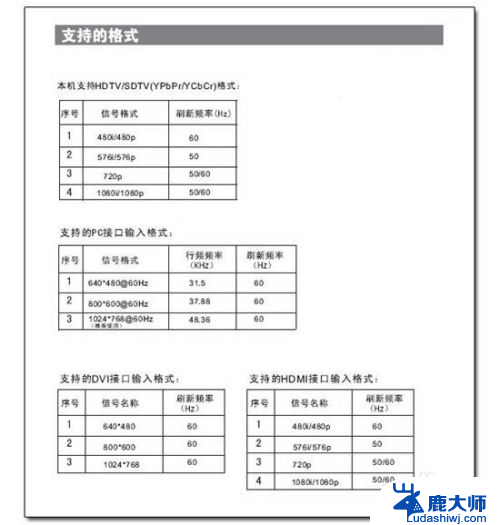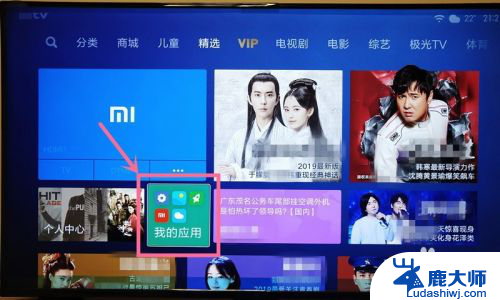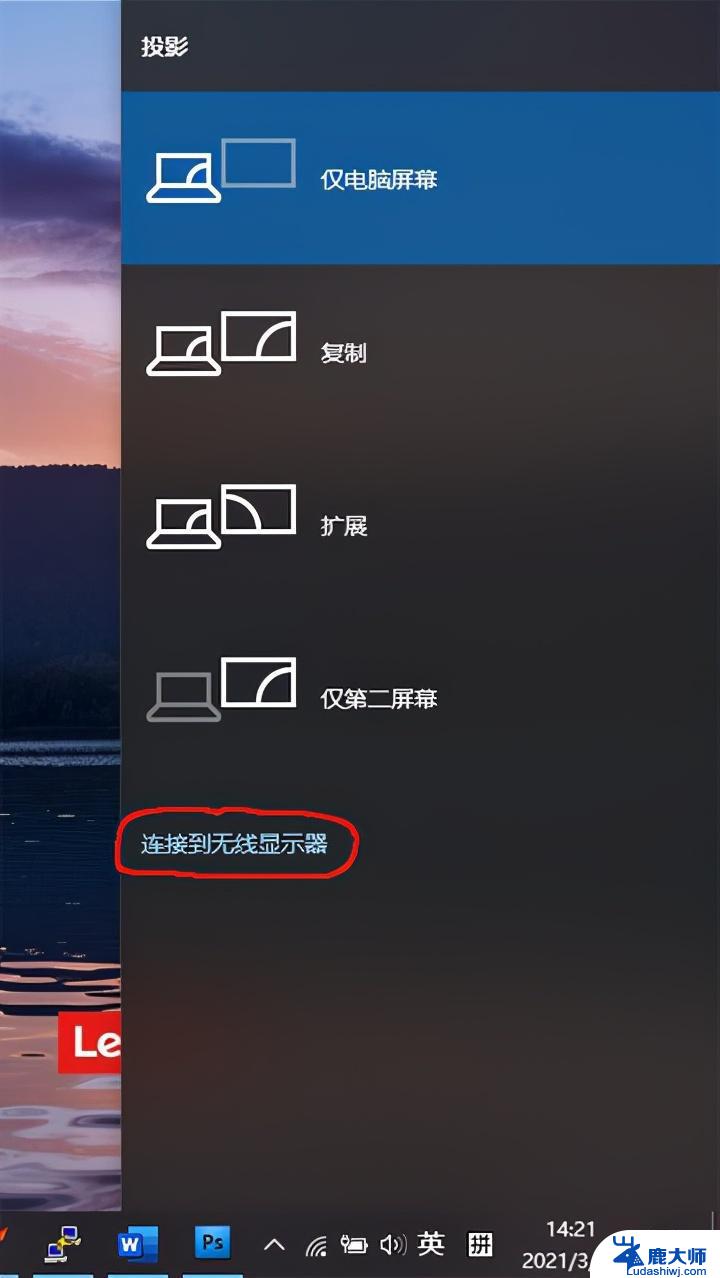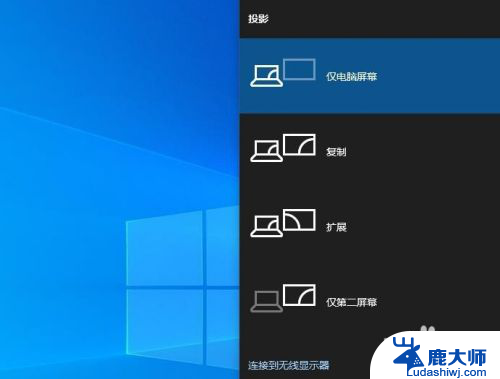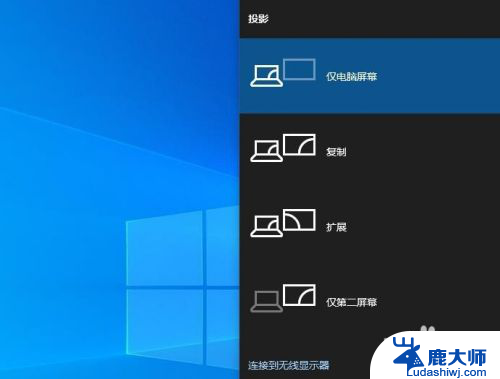笔记本hdmi连接显示屏 笔记本电脑如何通过HDMI连接电视
现如今随着科技的不断发展,笔记本电脑已经成为我们生活中不可或缺的一部分,在使用笔记本电脑的过程中,有时候我们会需要将其连接到显示屏或电视上,来享受更加清晰的画面和音效。而其中一种连接方式就是通过HDMI接口进行连接。通过HDMI连接,可以让我们方便地将笔记本电脑的画面传输到大屏幕上,让我们更好地享受电影、游戏或者工作。接下来我们就来看看如何通过HDMI连接电视来实现这一目的。

1、只需要用HDMI视频线,将电视与笔记本相连接;注意在连接的时候两者都需要先关闭;
2、打开笔记本和电视,使用遥控器将电视调整到HDMI输入模式。一般在笔记本的【显卡控制面板】或者是在【设置】-【显示】选项中就可以识别到有第二个显示器;
3、您可以使用【Win】+【P】切换不同的屏幕模式;
4、如果侦察不到,点【我的显示器示显示】。可以强制显示液晶电视。我们只需勾选液晶电视一项,系统就会自动把液晶电视设置为主显示器;
5、如果没有声音,需要进入【控制面板】-【硬件和声音】。选择使用HDMI输出,而且点选【设为默认值】;
以上是关于笔记本电脑通过HDMI连接显示屏的全部内容,如果你遇到了这种问题,不妨试试小编提供的解决方法,希望能对大家有所帮助。